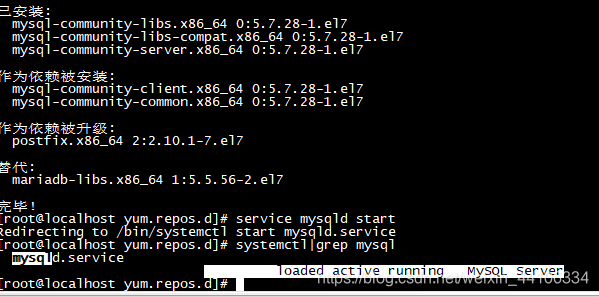文章目录
一.VMWare安装图解
1.安装包如下,双击安装
无脑操作下一步
4.选择安装目录,不建议有中文目录和空格目录。下一步
在第一次启动该软件时,需要输入注册码(也可自行到百度上找):
注册码:FF31K-AHZD1-H8ETZ-8WWEZ-WUUVA
二.Centos安装图解
1.系统镜像:安装的是centos7

2.在VM上安装centos7,文件—>新建虚拟机
3.选择典型安装,下一步
4.选择centos的映像文件,下一步
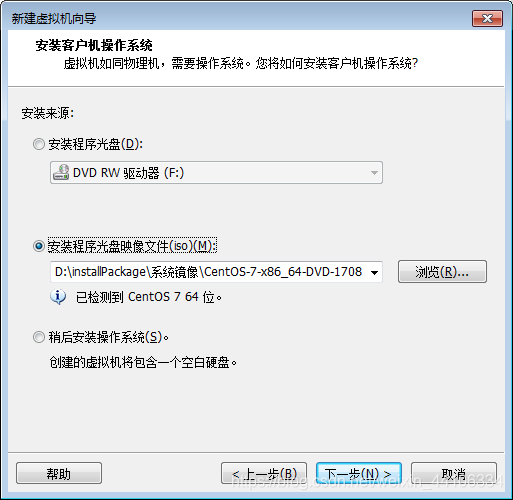
5.设置虚拟机的名字,并设置centos的安装目录
6.采取默认的配置,下一步
7.完成
8.开启此虚拟机
9.选择默认的:test this media & install centos 7,回车
11.选择中文,简体中文,继续
12.点击安装位置
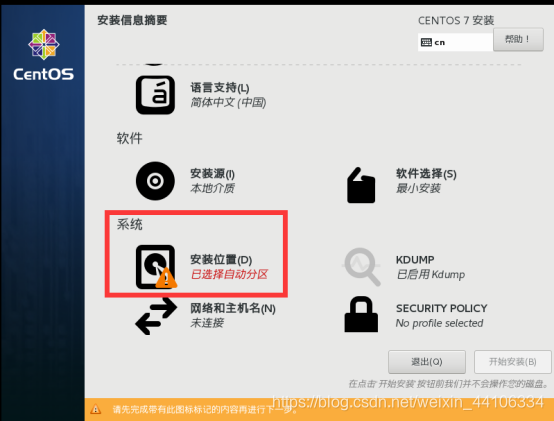
13.点击完成
14.开始安装
15.点击root密码
16.设置Root密码,点击完成
18.重启虚拟机
20.输入用户名root,回车,再输入密码(注意密码是不可见的),如果密码正确,则进入系统
三.使用XShell和WinSCP工具
1.解释说明
(1)XShell是远程连接centos的工具,命令
(2)WinSCP是远程连接centos的工具,作用实现文件传输作用
2.在centos中,输入命令ifconfig,查看centos的IP地址,远程连接使用
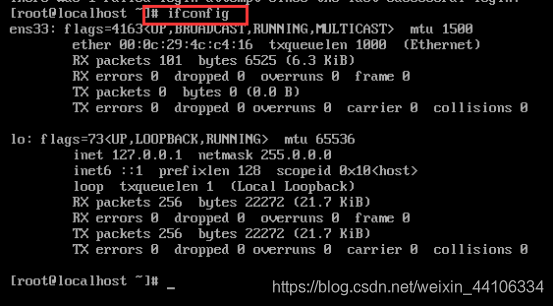
3.可见上图中,默认没有进行网络配置,ens33中没有IP地址
4.检测centos是否可以上网,输入命令 ping www.baidu.com,如下图。可见该默认的centos是不能上网 。

5.进入到修改网络设置的界面cd /etc/sysconfig/network-scripts/,回车,如下图

6.看到有一个文件
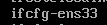
7.使用vi编辑器编辑该文件,vi ifcfg-ens33 回车

8.点击insert进入编辑模式,修改最后一行 ONBOOT=yes
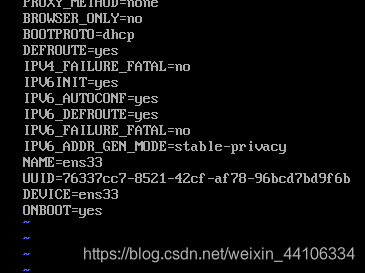
9.按esc健,单后输入
:wq 回车,保存退出
10.重启网络服务service network restart

11.再次检测,输入ifconfig,查看是否有ID地址,并且输入ping www.baidu.com,看是否会数据显示
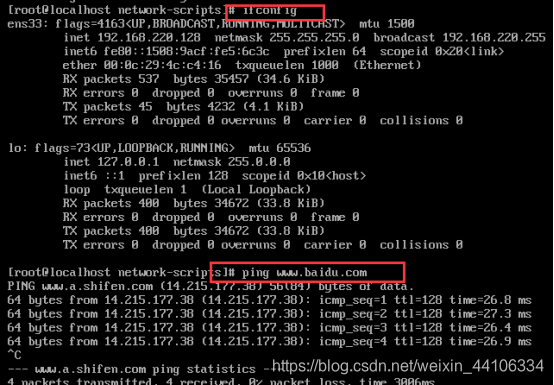
12.安装XShell和WinSCP步骤省略,下一步默认配置即可,安装包如下
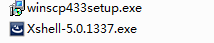
13.打开XShell,文件—>新建
14.名称自己输入,我这边为虚拟机centos;主机:刚刚再centos中通过ifconfig查看到的idconfig地址。确定

15.选中自己的虚拟机centos,点击连接
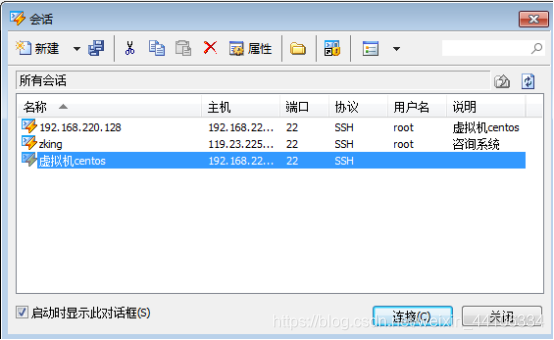
16.输入centos的登录用户名,默认为root,点击确定

17.输入之前安装centos时自己设置的密码,点击确定
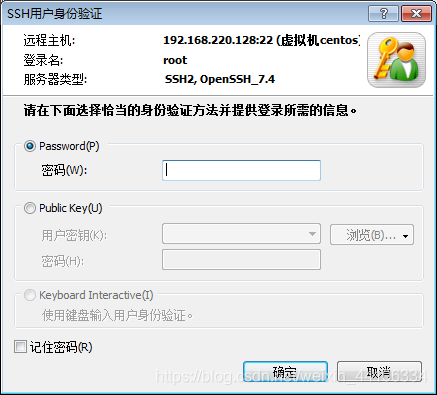
18.如下图所示,证明Xshell已经连接上centos了
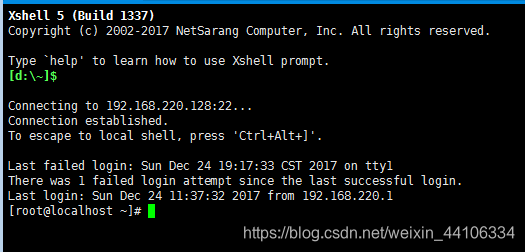
19.使用WinSCP工具实现文件传输,打开WinSCP,点击new
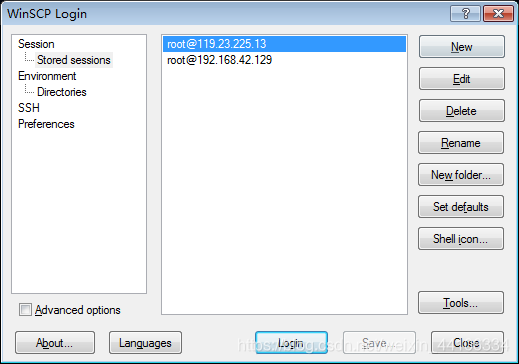
20.输入host name:为centos的ip地址,用户名和密码为自己设置的。
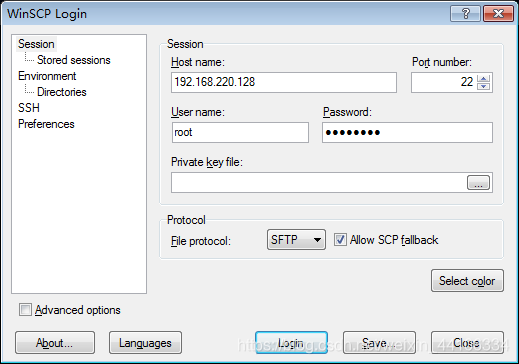
21.点击保存,方便下次使用。输入保存的名字
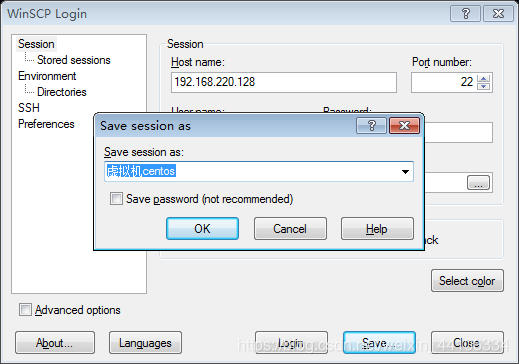
22.点击ok.如下图:
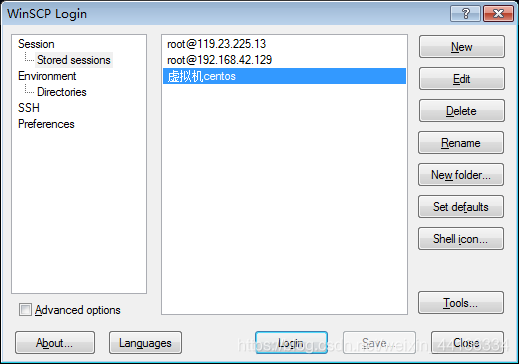
23.选择自己的 虚拟机centos,点击login,弹出警告的对话框,点击yes即可
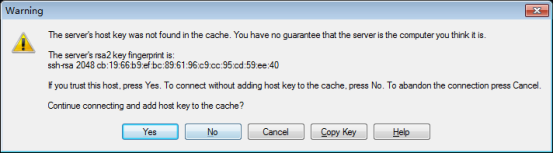
24.再次输入centos的密码,点击ok
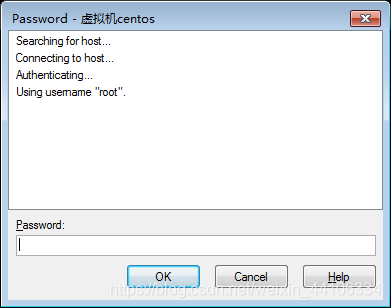
25.下图所示,左边区域在window中的盘符,右边为centos中的盘符
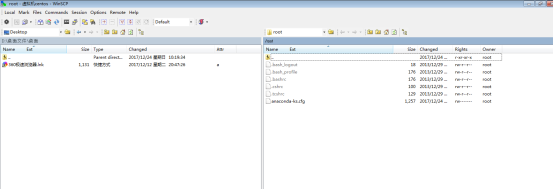
1)Intel VT-x处于禁用状态?
解决方案:
(1)重启电脑,进入BIOS将其设置为Enabled。(注:不同品牌电脑进入BIOS的方法不尽相同,请网上查阅对应电脑型号的进入BIOS的方法)
(2)进入BIOS后,在Security -> Virtualization -> Inter® Virtualization Technology设置为:Enabled。
(3)保存BIOS,重启电脑。
jdk
我这里选择linux X64,因为我的centos是64位的,查看自己的centos信息
在xshell中输入命令uname -a,即可获取自己centos的版本信息

3.下载完JDK,如下如。一定要注意,一般如果jdk为64位的,则文件名中有x64的字样

4.通过WinSCP将window中下载的JDK的安装包,传输到centos中
首先在centos中创建一个文件夹,用来保存JDK,Tomcat,MySQL等软件安装包,我这里叫做soft
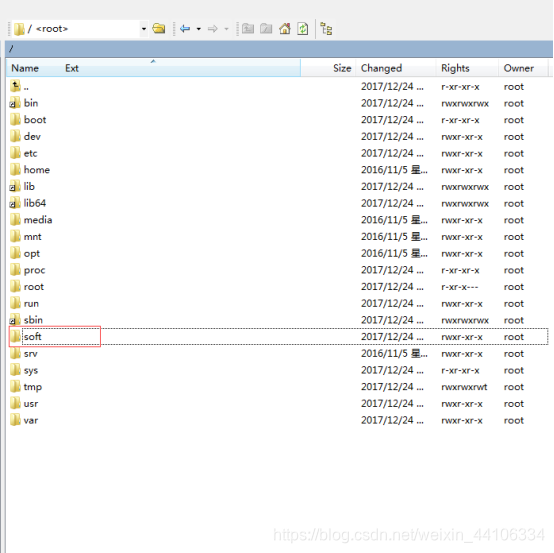
左边区域,选择window中jdk的目录,右边选择soft目录,将jdk进行拖拽即可
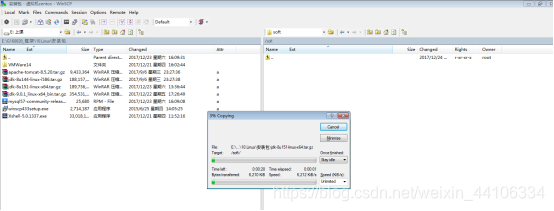
完成如下
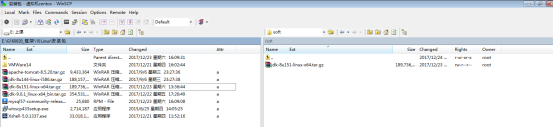
5.进如到soft 目录,使用 cd soft,查看该目录下所有的文件使用ls,可以看到有我们需要的JDK
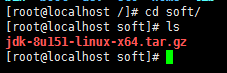
6.解压,使用命令 tar -axvf 安装包

7.回车,如图,解压过程中
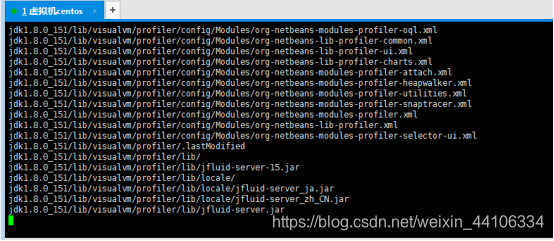
8.解压完成后,可以使用ls,继续查询该目录下所有的文件,可以看到有一个jdk1.8.0_151,证明解压成功

9.如果不想要安装包,则可以使用命令删除,这一步可选做
命令:rm 安装包名,回车,输入Y,即可删除

10.首先可以先检测一下,该默认的centos中是否有jdk
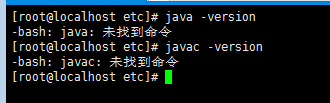
如图,则证明该centos没有jdk
11.配置环境变量,需要修改/etc/profile文件,使用命令
Vi /etc/profile,点击insert进入编辑模式:在文件末尾处添加如下内容:
export JAVA_HOME=/soft/jdk1.8.0_151
export JRE_HOME=
{JAVA_HOME}/lib:
{JAVA_HOME}/bin:$PATH
点击esc,然后输入:wq保存退出
12.使配置文件生效,使用命令 source profile

13.再次检测java -version,javac -version
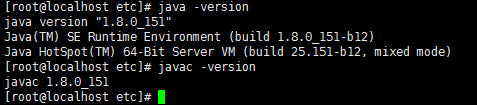
14.如果有显示版本号,则证明JDK环境变量已经搭建成功
tomcat
注意开放防火墙
多处需要注意、防火墙开放端口
开放端口
firewall-cmd --zone=public --add-port=8080/tcp --permanent
跟新防火墙规则
firewall-cmd --reload
防火墙列表
firewall-cmd --zone=public --list-ports
防火墙状态
systemctl status firewalld
启动防火墙
systemctl start firewalld
关闭防火墙
systemctl stop firewalld.service
systemctl disable firewalld.service
==测试 ==
启动tomcat:./startup.sh
访问地址
http://192.168.192.129:8080/
成功

最后关闭服务器
./shutdown.sh
mysql安装
如图查找到mysql

卸载mariadb,否则安装MySql会出现冲突
rpm -qa|grep mariadb
这样就卸载了
yum localinstall m
按下tab-》提示回车
比如我的是
yum localinstall mysql57-community-release-el7-8.noarch.rpm
按tab快捷键提示
中途输入y
cd /etc/yum.repos.d
目录下多了mysql的文件
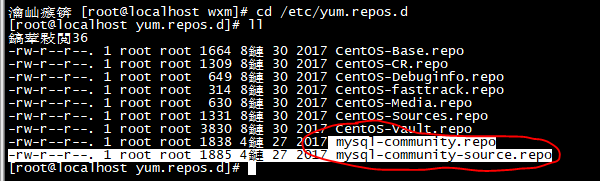
安装mysql服务
yum install mysql-community-server
中途要选y
注意乱码
选项-》会话选项-》外观-》字符编码改成utf-8
成功后输入
service mysqld start(启动服务)
systemctl|grep mysql(检测mysql是否正在启动)
修改root本地登录密码(查看生成的随机密码)默认密码是保存在/var/log/mysqld.log文件中
vi /var/log/mysqld.log/
或者
grep ‘password’ /var/log/mysqld.log
使用随机密码登录mysql
mysql -u root -p
注:输入随机密码
重置密码
set password=password(‘新密码’);
注意设置简单密码会报错
这是因为密码的规则,设置简单规则
需开启低等级
set global validate_password_policy=0
set password=password(‘新密码’);
接下来又是防火墙问题了
用户访问权限问题
grant all privileges on . to 用户名@’%’ identified by ‘密码’;
flush privileges;
多处需要注意、防火墙开放端口
开放端口
firewall-cmd --zone=public --add-port=8089/tcp --permanent
跟新防火墙规则
firewall-cmd --reload
防火墙列表
firewall-cmd --zone=public --list-ports
防火墙状态
systemctl status firewalld
启动防火墙
systemctl start firewalld
关闭防火墙
systemctl stop firewalld.service
systemctl disable firewalld.service
mysql端口未3306所以要释放3306端口的防火墙

连接成功
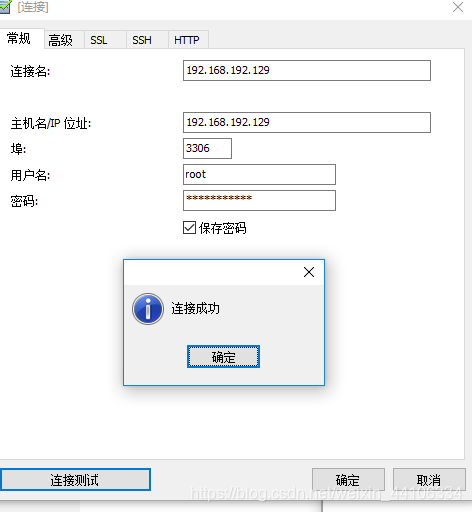
web
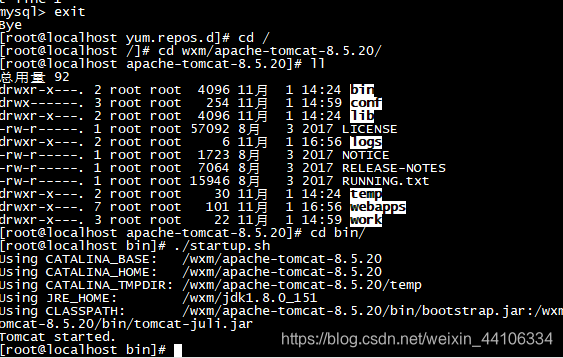
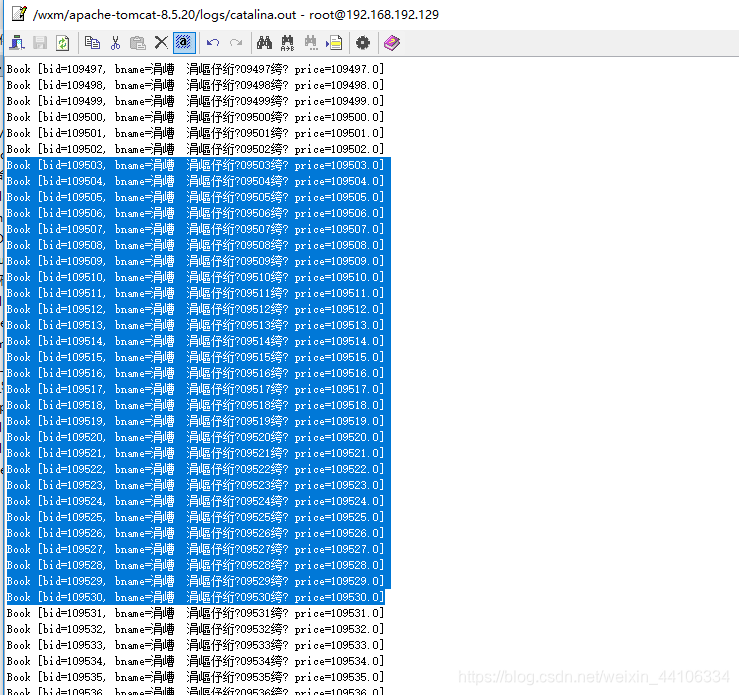
四.云服务器在线安装mysql(一样如上)
1.安装mysql
附上参考文章安装mysql以及错误解决
查看服务器上是否已经安装Mysql
命令:rpm -qa|grep mysql
:注意卸载maiiadb数据库(centos7自带的mysql的另一个版本)
rpm -qa|grep mariadb
如果有则卸载 命令: rpm -e --nodeps 文件名
下载mysql源安装包
shell> wget http://dev.mysql.com/get/mysql57-community-release-el7-8.noarch.rpm
安装mysql源
shell> yum localinstall mysql57-community-release-el7-8.noarch.rpm
检查mysql源是否安装成功
yum repolist enabled | grep “mysql.-community.”
成功!

cd /etc/yum.repos.d(目录下多了mysql的文件)

安装mysql服务
yum install mysql-community-server(安装mysql)
中途Y/D/N Y
service mysqld start(启动服务)
systemctl|grep mysql(检测mysql是否正在启动)
开机自启动
systemctl enable mysqld
或者
systemctl daemon-reload
修改root本地登录密码(查看生成的随机密码)默认密码是保存在/var/log/mysqld.log文件中
vi /var/log/mysqld.log/
或者
grep ‘password’ /var/log/mysqld.log
使用随机密码登录mysql
mysql -u root -p
注:输入随机密码
重置密码
set password=password(‘新密码’);
注意设置简单密码会报错
这是因为密码的规则,设置简单规则
需开启低等级
set global validate_password_policy=0
set password=password(‘新密码’);
接下来又是防火墙问题了
用户访问权限问题
grant all privileges on . to 用户名@’%’ identified by ‘密码’;
flush privileges;
多处需要注意、防火墙开放端口
开放端口
firewall-cmd --zone=public --add-port=8089/tcp --permanent
跟新防火墙规则
firewall-cmd --reload
防火墙列表
firewall-cmd --zone=public --list-ports
防火墙状态
systemctl status firewalld
启动防火墙
systemctl start firewalld
关闭防火墙
systemctl stop firewalld.service
systemctl disable firewalld.service
mysql端口未3306所以要释放3306端口的防火墙

连接成功
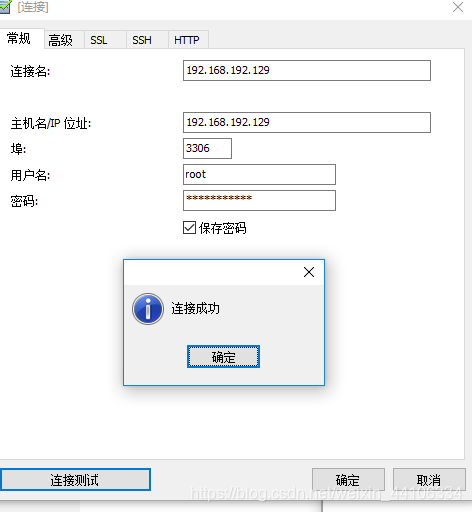
部署Web应用到云服务器
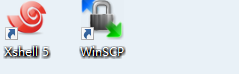
1)将发布的web应用通过SecureFX上传到tomcat/webapps/ROOT/目录下
注:请先打包成.zip包再上传。
2)启动服务器,关闭服务器,会自动解压zip包
3)注意:将8080端口添加到防火墙中或关闭防火墙
4)注意修改项目中的db.properties的你对应的账号和密码和数据库
5)结果:在logs的catexxxx.out里